- Autora Jason Gerald [email protected].
- Public 2024-01-19 22:11.
- Última modificació 2025-01-23 12:08.
Resoldre errors o problemes amb productes de Microsoft pot ser un mal de cap. En lloc d’intentar resoldre el problema vosaltres mateixos, podeu contactar amb l’atenció al client per resoldre el problema. Com que Microsoft ofereix una àmplia varietat de productes i serveis, hi ha moltes maneres de contactar-hi. Comenceu per saber com posar-vos en contacte amb l'assistència general i, a continuació, passeu a serveis més específics perquè pugueu solucionar qualsevol problema que tingueu.
Pas
Mètode 1 d'11: mitjançant un número de telèfon d'atenció al client de Microsoft
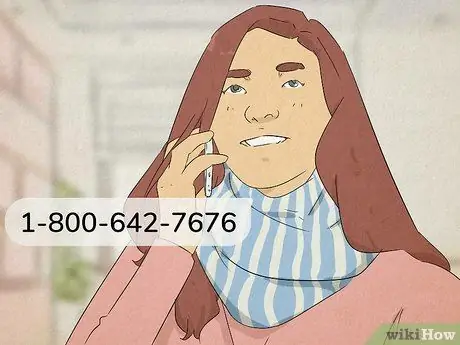
Pas 1. Truqueu al + 1-803-016-7966 o al + 7-803-016-0575 per parlar directament amb un representant de Microsoft sobre el problema
Per als usuaris de Microsoft a Indonèsia, podeu trucar a aquest número cada dia i en qualsevol moment. Seguiu les instruccions per telèfon. Quan us connecteu amb un representant de Microsoft, feu-nos saber quins problemes teniu. Després d’això, us pot guiar i oferir possibles solucions.
Podeu cercar números de telèfon d'altres països a través d'aquest enllaç:
Mètode 2 d'11: mitjançant sales de xat en línia
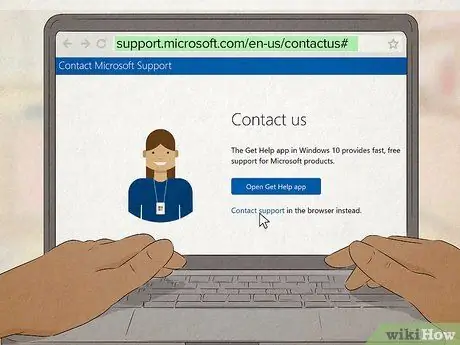
Pas 1. Envieu un missatge a l'agent virtual sobre el vostre problema per obtenir una solució
Visiteu https://support.microsoft.com/en-us/contactus i seleccioneu "Comença" per accedir a la finestra del xat. Escriviu una breu descripció del problema que teniu al camp de text a la part inferior de la pantalla. L’agent virtual de Microsoft us proporcionarà una llista d’opcions per triar per continuar el xat i solucionar el problema que teniu. Seguiu les instruccions fins que obtingueu una solució.
- Per exemple, podeu escriure (en anglès) "problemes per iniciar la sessió al compte" ("no es pot accedir al compte") per iniciar un xat.
- Si voleu reiniciar el xat, feu clic al botó "Actualitza" a l'extrem superior dret de la finestra.
- Si no podeu resoldre el problema que teniu a través del xat web, escriviu "sol·licita una trucada de telèfon" al camp de text per parlar directament amb un representant de Microsoft. Et trucaran quan hi siguis perquè no hagis d’esperar molt.
Mètode 3 d’11: a través de Twitter
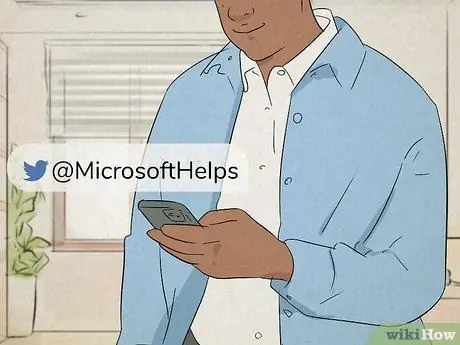
Pas 1. Tweet @MicrosoftHelps per obtenir una resposta ràpida
Inicieu el vostre tuit amb el nom d'usuari oficial del compte de Microsoft perquè es notifiqui quan feu un tuit. Descriviu breument el problema que teniu abans de fer una piulada al vostre feed. Microsoft respondrà al vostre tuit amb una solució o us demanarà que envieu un missatge privat perquè pugueu explicar encara més el problema que teniu.
- Podeu accedir a la pàgina oficial de Twitter de Microsoft aquí:
- Microsoft publica regularment tweets que contenen tutorials i solucions a problemes habituals.
Mètode 4 d'11: mitjançant la pàgina de preguntes freqüents (preguntes més freqüents)
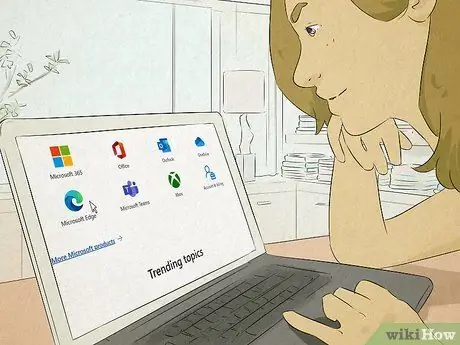
Pas 1. Cerqueu solucions als problemes més habituals amb qualsevol producte de Microsoft
Aneu a https://support.microsoft.com/en-us/ i seleccioneu el servei de Microsoft amb el qual teniu problemes. Aneu a través dels temes generals que es mostren i seleccioneu el tema més proper al problema que teniu. Seguiu totes les instruccions que es mostren a la pàgina web per esbrinar si la solució va funcionar.
Si encara no podeu resoldre el problema, seguiu l'enllaç de la pàgina per iniciar un xat web o poseu-vos en contacte amb l'assistència addicional
Mètode 5 d'11: contacteu amb l'assistència de Microsoft Store Layanan
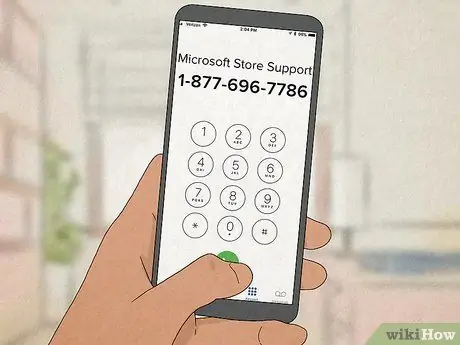
Pas 1. Truqueu al + 1-803-442-416 per informar d'un problema amb la compra del producte
Per als usuaris d'Indonèsia, truqueu al número i seguiu les instruccions donades. Informeu-nos d’un problema que teniu amb una compra o venda a Microsoft Store. Els representants de Microsoft intentaran ajudar-vos a resoldre o trobar una solució al problema que teniu.
- Si necessiteu assistència tècnica o descàrregues, inicieu un xat web amb l'assistència de Microsoft per resoldre el problema.
- També podeu visitar la pàgina d’ajuda de Microsoft Store per trobar una solució:
Mètode 6 d'11: contacteu amb el servei d'assistència de Xbox
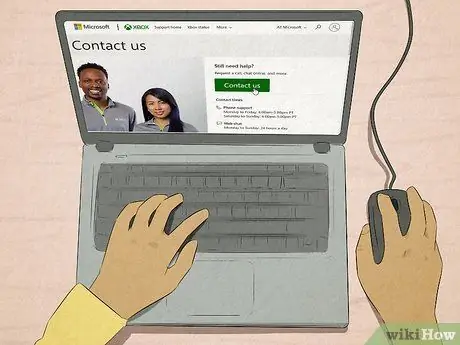
Pas 1. Inicieu un xat web o demaneu a Microsoft que es posi en contacte amb vosaltres perquè pugueu queixar-vos de problemes relacionats amb el vostre compte o consola
Visiteu https://support.xbox.com/en-US/contact-us i feu clic al botó "Contacteu amb nosaltres". Feu clic al menú desplegable per seleccionar el servei problemàtic. Després, utilitzeu el segon menú desplegable per especificar el problema específic que teniu. Microsoft pot oferir solucions a través del xat web. També podeu programar una trucada telefònica per parlar directament amb un representant de Microsoft.
- El xat web està disponible les 24 hores del dia.
- L’assistència telefònica està disponible els dies feiners de 6 a 17 hores, hora estàndard del Pacífic (de 20 a 07 hores, hora central de la nit), els set dies de la setmana.
- Heu d’haver iniciat la sessió al vostre compte Xbox per emplenar el formulari en línia.
Mètode 7 d’11: contactar amb els serveis de suport a l’administració d’empreses
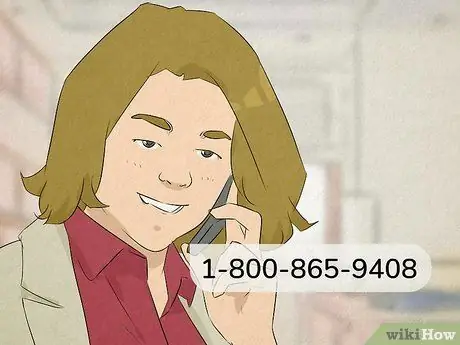
Pas 1. Truqueu al + 1-803-442-304 (per als usuaris d'Indosat) o al + 7-803-011-0882 (per als usuaris de Telkom) si sou administrador de comptes empresarials
Podeu obtenir assistència tècnica en qualsevol moment i qualsevol dia de la setmana. Tot i això, l'assistència de facturació només està disponible de 8:00 a 17:00 WIB (servei en indonesi) o de 9:00 a 18:00 (servei en anglès). Per als usuaris d'Indonèsia, podeu trucar a aquest número i notificar a un representant de Microsoft el problema que teniu. Després d’això, intentaran ajudar-vos a resoldre el problema que ens ocupa.
- Un representant de Microsoft pot enviar un PIN de verificació a la vostra adreça de correu electrònic si truqueu des d’un número de telèfon que no reconeixen.
- Podeu trobar números d'assistència d'altres països en aquest enllaç:
- Si no sou administrador de comptes empresarials, utilitzeu el servei de xat web estàndard des d’aquest enllaç:
Mètode 8 d'11: contactar amb els serveis d'assistència de Microsoft Advertising
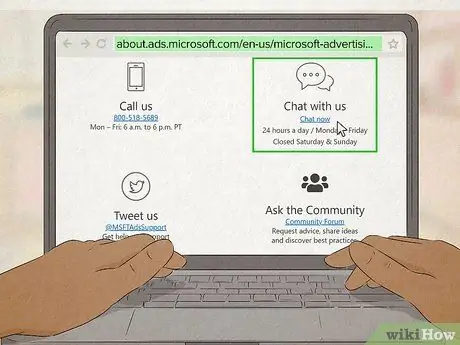
Pas 1. Inicieu un xat en línia o feu una trucada telefònica si anuncieu a Microsoft
Si teniu cap pregunta sobre els anuncis publicats a les plataformes Microsoft, truqueu al + 7-803-011-0945 (per als usuaris d’Indosat) o al + 1-803-44-2576 (per als usuaris de Telkom) per parlar directament amb un representant de Microsoft. Si voleu resoldre el problema mitjançant el xat web, visiteu https://about.ads.microsoft.com/en-us/microsoft-advertising-support i feu clic a "Xateja ara" per obrir una nova finestra de xat.
- Podeu posar-vos en contacte amb els serveis d'assistència de Microsoft els dies feiners de 9 a 18 h WIB.
- El servei de xat en línia està obert les 24 hores dels dies laborables, però tancat els caps de setmana.
Mètode 9 d'11: contacteu amb els serveis d'assistència de Microsoft Azure
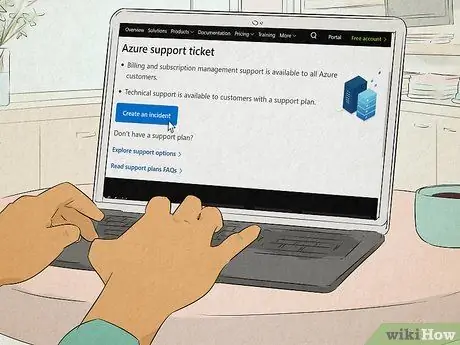
Pas 1. Envieu un tiquet si teniu problemes amb el vostre compte d'Azure
Visiteu https://azure.microsoft.com/en-us/support/create-ticket/ i feu clic al botó "Crea un incident". Inicieu la sessió al vostre compte de Microsoft Azure per accedir al formulari. Empleneu el formulari amb el vostre nom, adreça electrònica i una breu descripció del problema que teniu. Un representant de Microsoft Azure es posarà en contacte amb vosaltres per correu electrònic per ajudar-vos a resoldre el problema.
El suport de facturació i subscripció també està disponible per als usuaris de Microsoft Azure, però només podeu obtenir assistència tècnica si adquiriu un pla d'assistència
Mètode 10 d'11: contacteu amb el servei d'assistència per a desenvolupadors de Windows
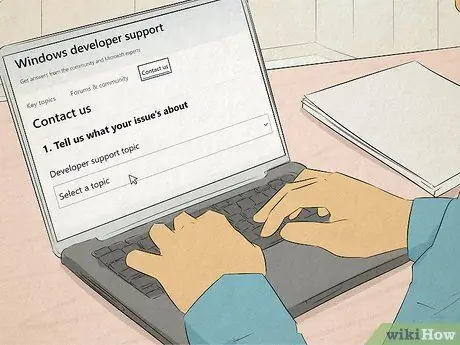
Pas 1. Empleneu l'informe en línia per obtenir una resposta per correu electrònic
Visiteu el lloc d'assistència per a desenvolupadors a https://developer.microsoft.com/en-us/windows/support/. Seleccioneu "Contacteu amb nosaltres" al menú de la part superior de la finestra. Obriu el menú desplegable per especificar el tema principal del problema que teniu. Feu clic al botó "Envia un incident" a la part inferior de la finestra. Inicieu la sessió al vostre compte de Microsoft un cop aparegui una nova finestra emergent perquè pugueu omplir i enviar el formulari. Un representant de Microsoft us enviarà un correu electrònic amb més informació i ajuda.
També podeu obtenir un tutorial per a desenvolupadors en línia que us ajudarà a resoldre el problema que teniu des del següent enllaç: https://docs.microsoft.com/en-us/windows/uwp/get-started/create-uwp-apps
Mètode 11 d'11: contactar amb els serveis d'assistència professional de Microsoft
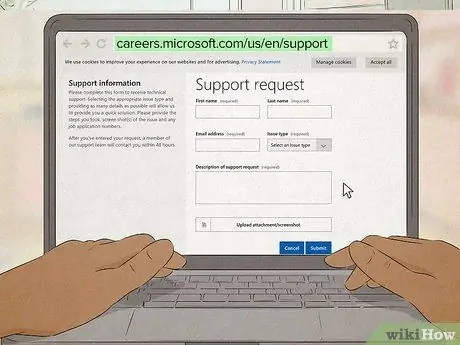
Pas 1. Empleneu el formulari en línia per a qualsevol problema relacionat amb el treball a Microsoft
Si sol·liciteu una feina a Microsoft, visiteu https://careers.microsoft.com/us/en/support per accedir a les sol·licituds d'assistència. Empleneu el formulari amb el vostre nom complet i adreça de correu electrònic als camps de text adequats. Després, obriu el menú desplegable sota l’encapçalament “Tipus de problema” per seleccionar el problema que teniu. Escriviu una breu descripció del vostre problema al darrer camp de text abans d’enviar el formulari.






